BÀI GIẢ NG
TIN HỌC CƠ SỞ Chương 2
Giá o viên: Hà Nguyên Long
Company Logo Company Logo
www.themegallery.com
* *
www. Company
themegaller Logo
y.com
HỆ ĐIỀ U HÀ NH WINDOWS
●Khởi động, thoát ●Gới thiệu màn hinh ●Chạy chương trình ●Quản lý tệp
Nội dung chính
Company Logo Company Logo
www.themegallery.com
* *
www. Company
themegaller Logo
y.com
HỆ ĐIỀ U HÀ NH WINDOWS
Khởi động
Bật máy: Bật công tắc nguồn
Thoát (tắt máy) ●Bấm nút Start, chọn Turn off computer,
●Bấm nút Start, chọn Shutdown, chọn
chọn Turn off
Shutdown, chọn Ok
Company Logo Company Logo
www.themegallery.com
* *
www. Company
themegaller Logo
y.com
HỆ ĐIỀ U HÀ NH WINDOWS
Giới thiệu màn hình
Company Logo Company Logo
www.themegallery.com
* *
www. Company
themegaller Logo
y.com
HỆ ĐIỀ U HÀ NH WINDOWS
Chạy chương trình
Cách 1 Bấm đúp vào biểu tượng chương trình trên màn hình
Cách 2 Bấm nút Start, chọn Programs, chọn tên chương trình
Company Logo Company Logo
www.themegallery.com
* *
www. Company
themegaller Logo
y.com
HỆ ĐIỀ U HÀ NH WINDOWS
Chạy chương trình
●Chạy chương trình vẽ: Bấm nút Start, chọn Programs, chọn Accessorites, chọn Paint
Ví dụ: ●Chạy chương trình máy tính bỏ túi: Bấm nút Start, chọn Programs, chọn Accessorites, chọn calculator
Company Logo Company Logo
www.themegallery.com
* *
●Chạy chương trình soạn thảo văn bản Word: Bấm nút Start, chọn Programs, chọn Microsoft Office, chọn Microsoft office word 2003 www.
Company
themegaller Logo
y.com
HỆ ĐIỀ U HÀ NH WINDOWS
●Tạo thư mục ●Đổi tên tệp/thư mục ●Sao chép ●Di chuyển ●Xóa ●Phục hồi file đã xóa
Quản lý tệp
Company Logo Company Logo
www.themegallery.com
* *
www. Company
themegaller Logo
y.com
HỆ ĐIỀ U HÀ NH WINDOWS
Quản lý tệp
1. Tạo thư mục B1: Bấm chuột phải tại khoảng trống trên
cửa sổ, chọn New, chọn Folder
B2: Gõ vào tên thư mục, bấm phím Enter
2. Đổi tên tệp/thư mục B1: Bấm chuột phải vào đối tượng muốn
đổi tên, chọn Rename
B2: Gõ vào tên thư mục mới, bấm phím
Enter
Thực hành: bài 3, 4, 5
Company Logo Company Logo
www.themegallery.com
* *
www. Company
themegaller Logo
y.com
HỆ ĐIỀ U HÀ NH WINDOWS
Quản lý tệp
3. Sao chép (Copy) Bước 1: Bấm CP vào đối tượng cần sao
chép, chọn Copy
Bước 2: Bấm chuột phải vào vị trí cần sao
chép tới, chọn Paste
4. Di chuyển Bước 1: Bấm Cp vào đối tượng muốn di
chuyển, chọn Cut
Bước 2: Bấm Cp vào vị trí muốn di chuyển
tới, chọn Paste
Company Logo Company Logo
www.themegallery.com
* *
www. Company
themegaller Logo
y.com
HỆ ĐIỀ U HÀ NH WINDOWS
Quản lý tệp
5. Xóa Bấm chuột phải vào đối tượng muốn xóa,
chọn Delete, chọn Yes
6. Phục hồi đối tượng trong thùng rác Bước 1: Mở thùng rác: Bấm đúp chuột vào
biểu tượng Recycle Bin trên màn hình nền
Bước 2: Bấm Cp vào đối tượng muốn phục
hồi, chọn Restore
Thực hành: Bài 6,7,8,9,10
Company Logo Company Logo
www.themegallery.com
* *
www. Company
themegaller Logo
y.com
Cảm ơn
Company Logo Company Logo
www.themegallery.com
* *
www. Company
themegaller Logo
y.com






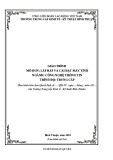

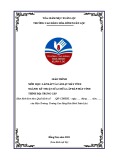

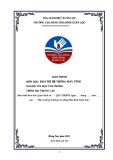







![Đề thi Excel: Tổng hợp [Năm] mới nhất, có đáp án, chuẩn nhất](https://cdn.tailieu.vn/images/document/thumbnail/2025/20251103/21139086@st.hcmuaf.edu.vn/135x160/61461762222060.jpg)


![Bài tập Tin học đại cương [kèm lời giải/ đáp án/ mới nhất]](https://cdn.tailieu.vn/images/document/thumbnail/2025/20251018/pobbniichan@gmail.com/135x160/16651760753844.jpg)
![Bài giảng Nhập môn Tin học và kỹ năng số [Mới nhất]](https://cdn.tailieu.vn/images/document/thumbnail/2025/20251003/thuhangvictory/135x160/33061759734261.jpg)
![Tài liệu ôn tập Lý thuyết và Thực hành môn Tin học [mới nhất/chuẩn nhất]](https://cdn.tailieu.vn/images/document/thumbnail/2025/20251001/kimphuong1001/135x160/49521759302088.jpg)


